Hinweis: Dieses Kapitel beschreibt die Standardform dieser Funktion. Es ist möglich, dass die von Ihnen genutzte Funktion aufgrund einer mandantenspezifischen Gestaltung des Prozesses von dem hier Beschriebenen abweicht.
Bitte die Hinweise unter Verhalten der Fehlgründe bez. ganztägiger Fehlgrund und Buchung am selben Tag beachten!
Der Fehlzeitantrag dient dazu, geplante halb- und ganztägige Fehlgründe in das Zeitwirtschaftssystem, unter Einhaltung eines definierten Genehmigungsweges, einzutragen.
| Vergrößern |
Als Unterstützung kann der Benutzer seinen
Kalender einblenden, um sich einen
Überblick über die eigene Jahresplanung zu verschaffen.
Weiters kann auch der
Gruppenkalender eingeblendet
werden, welcher einen Überblick über die geplanten Fehlzeiten innerhalb der
Abteilung bietet.
Der Kalender / Gruppenkalender lässt sich wieder ausblenden, indem man auf die
Schaltfläche "Kalender ausblenden" / "Gruppenkalender
ausblenden" klickt.
Nach dem Starten des Prozesses wird man zur Übersicht Offene Anträge weitergeleitet und sieht dort alle eigenen offenen Anträge chronologisch geordnet nach dem Zeitpunkt der Erstellung (nähere Informationen siehe Offene Anträge).
| Vergrößern |
Wenn an einem Tag, an dem ein ganztägiger Fehlgrund eingetragen ist, eine Buchung erfolgt, so werden folgende Fehlgründe nicht gelöscht:
Die folgenden Fehlgründe werden gelöscht und es erscheint nur mehr die Buchung im Journal:
Beispiele:
- Urlaub am 15.04.2019 und Buchung von 08:00-10:00 Uhr - sowohl
der Fehlgrund als auch die Buchung werden im Journal angezeigt:
| Vergrößern |
- Krank am 01.04.2019
| Vergrößern |
| Vergrößern |
Standardmäßig erfolgt die Weiterleitung vom Antragstellen zum Vorgesetzten zur Genehmigung. Es ist aber auch möglich, dass aufgrund der Vorgaben Ihrer Organisation ein anderer Genehmigungsweg vorgesehen ist, d.h. eine andere Person im Workflow adressiert wird.
Solange der Fehlzeitantrag unterwegs ist (= Status ungenehmigt), ist der Fehlgrund bereits rot im Kalender eingetragen.

Durch Klicken auf das "U" im Kalender erhält man detaillierte Informationen zum ungenehmigten Antrag:
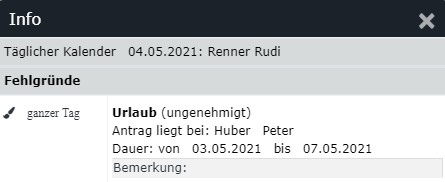
Nachdem ein Antrag genehmigt wurde, erscheint der Fehlgrund an den betreffenden Tagen in Schwarz, sämtliche arbeitsrelevanten Daten werden aktualisiert (z.B. Resturlaub oder verplanter Urlaub).

Durch Klicken auf das "U" im Kalender erhält man detaillierte Informationen zum genehmigten Antrag:
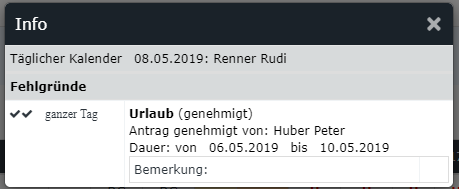
HIER finden Sie eine Liste aller standardmäßig vorhandenen Abkürzungen bzw. Kürzel.
| Name | Wert |
|---|---|
| Modul | Time & Attendance (ta) |
| Webdesk Actionname | Fehlzeit |
| Artefakt-Typ | Action |